- Тип техники
- Бренд
Просмотр инструкции ноутбука HP ZBook 17 G6, страница 51

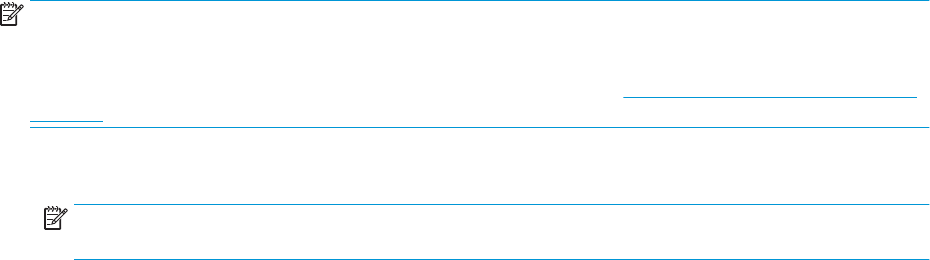
Настройка звука через HDMI
HDMI – это единственный видеоинтерфейс, поддерживающий видео и звук высокой четкости. После
подключения телевизора HDMI к компьютеру можно включить звук HDMI, выполнив указанные ниже
действия.
1. Нажмите правой кнопкой мыши значок Динамики в области уведомлений справа на панели задач
и выберите Устройства воспроизведения.
2. На вкладке Воспроизведение нажмите название цифрового устройства вывода.
3. Нажмите По умолчанию и кнопку ОК.
Для переключения воспроизведения аудиопотока обратно на динамики компьютера выполните
указанные ниже действия.
1. Нажмите правой кнопкой мыши значок Динамики в области уведомлений справа на панели задач
и выберите Устройства воспроизведения.
2. На вкладке «Воспроизведение» выберите Динамики.
3. Нажмите По умолчанию и кнопку ОК.
Подключение устройства Thunderbolt DisplayPort
К порту Thunderbolt™ DisplayPort™ можно подключить дополнительное устройство отображения с
высоким разрешением или высокопроизводительное устройство для работы с данными. Данный порт
обеспечивает более высокую производительность по сравнению с портом VGA и повышает качество
цифрового соединения.
ПРИМЕЧАНИЕ. Прежде чем подключать устройство к порту Thunderbolt DisplayPort, установите для
устройства Thunderbolt все драйверы новых версий. Кабель и устройство Thunderbolt (не входят в
комплект поставки) должны быть совместимы с ОС Windows. Чтобы определить, сертифицировано ли
устройство Thunderbolt для работы с Windows, перейдите по адресу https://thunderbolttechnology.net/
products.
1. Подключите один разъем кабеля Thunderbolt DisplayPort к порту Thunderbolt DisplayPort на
компьютере.
ПРИМЕЧАНИЕ. Вид разъема может несколько отличаться от изображения, приведенного в
данном разделе.
Использование видео 39
Ваш отзыв будет первым



